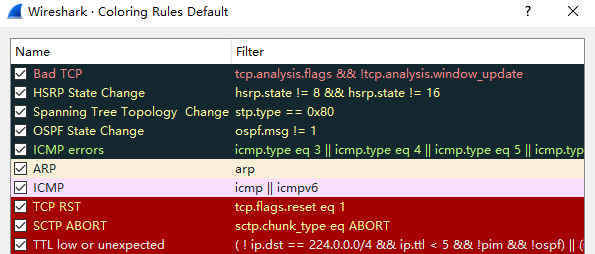【精选】 WireShark 抓包使用教程 |
您所在的位置:网站首页 › 测试抓包是干什么的 › 【精选】 WireShark 抓包使用教程 |
【精选】 WireShark 抓包使用教程
|
WireShark 抓包使用教程--详细 Wireshark是非常流行的网络封包分析软件,可以截取各种网络数据包,并显示数据包详细信息。常用于开发测试过程各种问题定位。本文主要内容包括: 1、Wireshark软件下载和安装以及Wireshark主界面介绍。 2、WireShark简单抓包示例。通过该例子学会怎么抓包以及如何简单查看分析数据包内容。 3、Wireshark过滤器使用。通过过滤器可以筛选出想要分析的内容。包括按照协议过滤、端口和主机名过滤、数据包内容过滤。 Wireshark软件安装软件下载路径:wireshark官网。按照系统版本选择下载,下载完成后,按照软件提示一路Next安装。 如果你是Win10系统,安装完成后,选择抓包但是不显示网卡,下载win10pcap兼容性安装包。下载路径:win10pcap兼容性安装包 Wireshark 开始抓包示例先介绍一个使用wireshark工具抓取ping命令操作的示例,让读者可以先上手操作感受一下抓包的具体过程。 1、打开wireshark 2.6.5,主界面如下:
2、选择菜单栏上Capture -> Option,勾选WLAN网卡(这里需要根据各自电脑网卡使用情况选择,简单的办法可以看使用的IP对应的网卡)。点击Start。启动抓包。
3、wireshark启动后,wireshark处于抓包状态中。
4、执行需要抓包的操作,如ping www.baidu.com。 5、操作完成后相关数据包就抓取到了。为避免其他无用的数据包影响分析,可以通过在过滤栏设置过滤条件进行数据包列表过滤,获取结果如下。说明:ip.addr == 119.75.217.26 and icmp 表示只显示ICPM协议且源主机IP或者目的主机IP为119.75.217.26的数据包。
5、wireshark抓包完成,就这么简单。关于wireshark过滤条件和如何查看数据包中的详细内容在后面介绍。 Wireshakr抓包界面
说明:数据包列表区中不同的协议使用了不同的颜色区分。协议颜色标识定位在菜单栏View --> Coloring Rules。如下所示
WireShark 主要分为这几个界面 1. Display Filter(显示过滤器), 用于设置过滤条件进行数据包列表过滤。菜单路径:Analyze --> Display Filters。
2. Packet List Pane(数据包列表), 显示捕获到的数据包,每个数据包包含 |
【本文地址】
今日新闻 |
推荐新闻 |